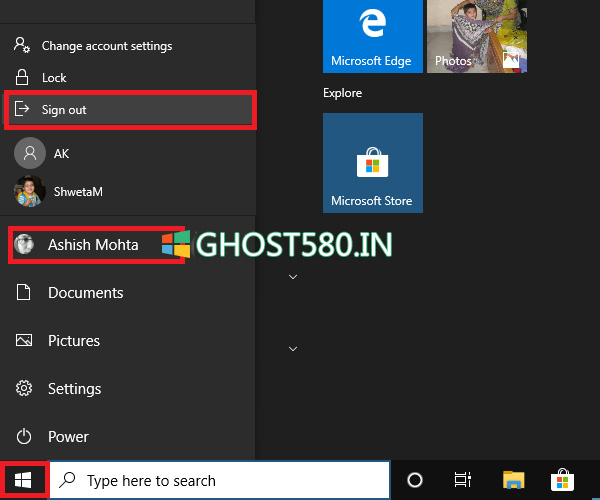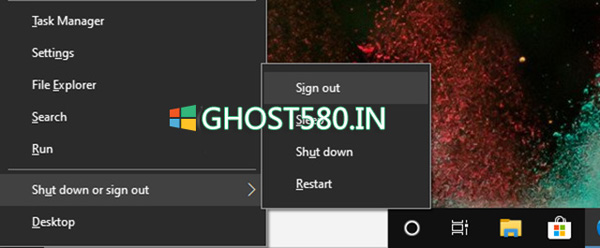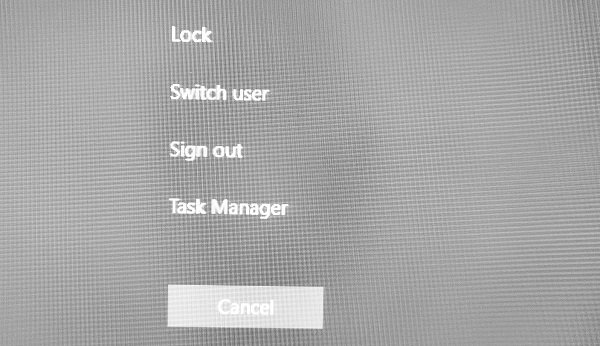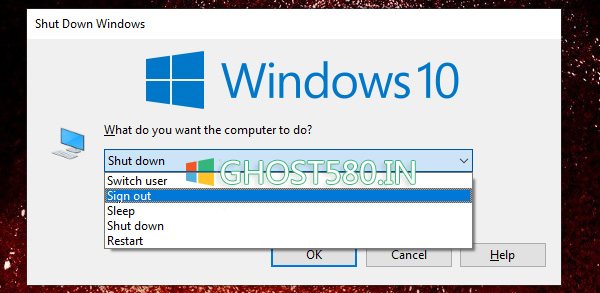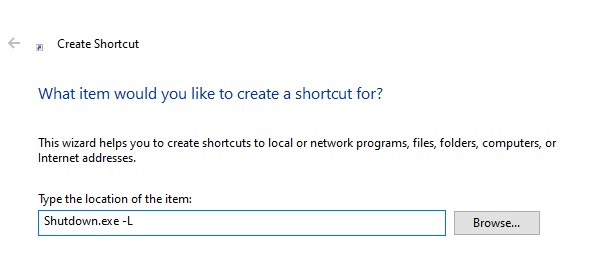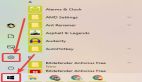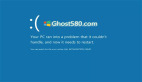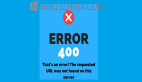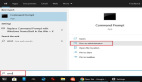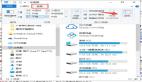如何注銷計算機或從Windows 10注銷
如果您是windows 10的新手,并且想學習如何在完成工作后注銷計算機或注銷Windows,那么本基本教程非常適合您。 您不僅會學到這一點,而且還將看到如何以多種方式注銷。
注銷計算機時會發生什么?
在開始使用這些方法之前,讓我們首先了解注銷或注銷時發生的情況。 Windows將關閉所有在后臺運行的用戶應用程序,關閉所有文件,但保持計算機運行。 注銷后,應該會看到“登錄”屏幕。
如果您經常使用計算機,則最好注銷并保持運行狀態,這將使您不必等待計算機重新啟動。
如何注銷計算機或從windows 10注銷
這些是注銷計算機的多種方法,您可以使用其中任何一種來達到相同的效果:
--開始菜單
--使用WinX菜單注銷
--Alt + Ctrl + Del
--ALT + F4
--命令提示符
--桌面快捷方式。
如果您想知道需要使用哪種方法,則取決于哪種方法最適合您。 我最終使用Alt + F 4,因為它比其他方法快。
1.使用“開始”菜單退出
這是一種標準方法,您可以單擊“開始”按鈕,然后單擊個人資料圖標,然后單擊“注銷”。 如果后臺有未保存的工作或正在運行的進程,系統將提示您保存工作并關閉應用程序。
2.使用WinX菜單退出
--按WIN + X打開Power Users菜單
--找到菜單擊落或最后退出,然后將鼠標懸停在該菜單上
--選擇退出
--您也可以先使用WIN + X,然后使用U打開彈出菜單,然后按Enter以注銷計算機。
3. Alt + Ctrl + Del
這是計算機每次掛起時都使用的經典方法之一。 它會啟動一個屏幕覆蓋,您可以選擇鎖定,切換用戶,注銷和任務管理器。 選擇退出。
4. ALT + F4鍵盤快捷方式,用于從計算機注銷
當我使用Windows XP和Windows 7時,我一直使用的另一種經典的最喜歡的方法。在桌面上,按ALT + F4,它將打開一個小的彈出窗口。 在這里,您可以從下拉菜單中選擇“注銷”,然后單擊“確定”按鈕。
5.從命令提示符退出
--打開命令提示符
--鍵入shutdown -L并按Enter鍵
--它將退出Windows。
您也可以從“運行”提示符下執行相同的命令。
6.退出計算機的快捷方式
如果您喜歡使用快捷方式執行您經常使用的命令,那么我們就如何在Widows Desktop上創建關閉,重新啟動,注銷快捷方式編寫了詳盡的指南。 您也可以選擇將鍵盤快捷方式分配給該快捷方式,并在需要時執行它。